Kā pārvietoties Word 2007 tabulā
Uzziniet, kā efektīvi pārvietoties Word 2007 tabulā, izmantojot īsinājumtaustiņus un peles darbības, lai optimizētu savu darba plūsmu.
Programma PowerPoint 2013 ļauj pievērst uzmanību saviem attēliem, pievienojot stilistiskas funkcijas, piemēram, apmales, ēnas un atspulgus. Šeit ir slaids ar vairākām attēla kopijām, katrai no kurām ir izmantots atšķirīgs stils.

Lai attēlam pievienotu stila efektu, atlasiet attēlu un lentē atveriet cilni Attēlu rīki. Pēc tam vienkārši atlasiet attēla stilu, kuru vēlaties lietot.
Programmā PowerPoint ir 28 iepriekš noteikti attēlu stili, kas parādīti galerijā. Katrs no šiem stiliem ir vienkārši trīs formatējuma veidu kombinācija, ko varat lietot attēliem: forma, apmale un efekti. Ja vēlaties, varat lietot šos formātus atsevišķi.
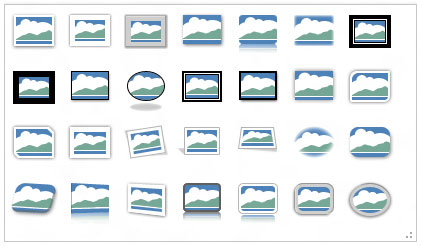
Ņemiet vērā: ja izmantojat kādu no šiem iepriekš definētajiem attēla stiliem, attēls tiks automātiski atjaunināts, ja vēlāk mainīsit prezentācijas motīvu. Tā rezultātā, kad vien iespējams, vajadzētu izmantot kādu no iepriekš definētajiem stiliem.
Attēlam var pievienot apmali, atverot cilni Attēlu rīki→ Formāts un grupā Attēlu stili noklikšķinot uz Attēla apmale. Tiek atvērta izvēlne Attēla apmale, kurā varat izvēlēties apmales krāsu, svaru (apmales līniju platumu) un izmantoto domuzīmju modeli.
Ņemiet vērā: ja attēlam esat pielietojis formu, formai tiek piemērota apmale.
Poga Attēla efekti grupā Attēlu stili (atrodas cilnē Formāts) ļauj saviem attēliem lietot vairākus interesantus efektu veidus. Noklikšķinot uz šīs pogas, tiek parādīta izvēlne ar šādām efektu opcijām:
Ēna: attēlam piešķir ēnu. Varat atlasīt vienu no vairākiem iepriekš definētiem ēnu efektiem vai izsaukt dialoglodziņu, kas ļauj pielāgot ēnu.
Atspulgs: izveido attēla atspoguļotu attēlu zem sākotnējā attēla.
Mirdzums: pievieno mirdzošu efektu attēla malām.
Mīkstās malas: mīkstina attēla malas.
Slīpums: izveido 3-D slīpu izskatu.
3-D Rotation: pagriež attēlu tādā veidā, kas rada trīsdimensiju efektu.
Labākais veids, kā noskaidrot, kā izmantot šos efektus, ir eksperimentēt ar tiem, lai redzētu, kā tie darbojas.
Uzziniet, kā efektīvi pārvietoties Word 2007 tabulā, izmantojot īsinājumtaustiņus un peles darbības, lai optimizētu savu darba plūsmu.
Šajā sarakstā ir iekļautas desmit populārākās Excel funkcijas, kas attiecas uz plašu vajadzību klāstu. Uzziniet, kā izmantot <strong>Excel funkcijas</strong> efektīvāk!
Uzziniet, kā pievienot papildu analīzes slāņus jūsu Excel diagrammām, lai uzlabotu vizualizāciju un sniegtu precīzākus datus. Šis raksts apraksta visas nepieciešamās darbības.
Uzziniet, kā iestatīt <strong>rindkopas atkāpi</strong> programmā Word 2013, lai uzlabotu dokumenta noformējumu un lasāmību.
Uzziniet, kā pareizi ievietot slejas programmā Word 2010, lai uzlabotu jūsu dokumentu formātu un struktūru.
Apsveriet iespēju aizsargāt Excel 2007 darblapu, lai izvairītos no neplānotām izmaiņām. Uzziniet, kā aizsargāt un atbloķēt šūnas, lai nodrošinātu datu integritāti.
Programmas Excel 2013 PMT funkcija aprēķina periodisko mūža rentes maksājumu. Šī funkcija ir būtiska hipotekāro kredītu maksājumu plānošanai.
Mācieties, kā veikt t-testus Excel programmā, izmantojot datus un aprakstot trīs t-testu veidus, kas noderēs jūsu datu analīzes procesā.
Uzziniet, kā filtrēt datu sarakstu programmā Excel 2016, lai ērti paslēptu nevēlamus ierakstus un strādātu tikai ar nepieciešamajiem datiem.
Uzziniet, kā vienkārši pievienot datu etiķetes diagrammai programmā Excel 2007. Palīdziet noteikt vērtības, kas tiek rādītas katrā datu punktā, izmantojot dažādas izvietošanas un formatēšanas iespējas.







